6 Talooyin iyo tabaha loogu talagalay Windows 10 Goobaha hurdada
Windows 10 waxa ay bixisaa doorashooyin dejin hurdo oo kala duwan oo la beddeli karo, marka kombayutarkaagu u seexdo sidaad rabto. Tusaale ahaan, waxaad kombuyutarkaaga dejin kartaa inuu seexdo ka dib markii muddo la cayimay ay dhaaftay. Xitaa waxaad ka dhigi kartaa PC-gaaga inuu seexdo markaad xirto daboolka laptop-kaaga.
Tilmaan-bixiyahan, waxaanu ku eegi doonaa qaar ka mid ah Windows 10 goobaha hurdada ee aad ku hagaajin karto PC-gaaga(tweak on your PC) .

Dooro muddada shaqo la'aanta ah ee PC-gaagu seexanayo(Choose the Idle Duration After Which Your PC Sleeps)
Marka aad u habayso goobaha hurdada ee kombayutarkaga, doorashada ugu horraysa ee lagu qeexi karo waa inta uu kombayutarkaagu ku jiro xaalad shaqo la'aan ah si uu u galo qaabka hurdada. Waxaad dooran kartaa doorashooyin kala duwan labadaba marka mashiinkaagu ku xiran yahay isha tamarta iyo marka mashiinkaagu ku shaqeeyo batteriga.
- Fur abka Settings on your PC adiga oo riixaya furayaasha Windows + I isku mar.
- Ka dooro System shaashadda Settings.

- Ka dooro Awood & hurdo(Power & sleep) dhinaca bar ee bidixda.
- Qeex marka kombayutarkaagu seexdo qaybta hurdada(Sleep) ee midigta. Ka dooro ikhtiyaarka labadaba menu-hoosaadka hoos-u-dhaca ah iyadoo kuxiran marka kombayutarkaagu uu yahay inuu galo qaabka hurdada.

Haddii aadan rabin in kombuyuutarku waligiis galo qaabka hurdada, ka dooro waligaa(Never) labada menu-hoos u dhaca. Sidan, PC-gaagu waligiis ma galo qaabka hurdada oo had iyo jeer waa soo jeedaa.
Dhig Laabtoobkaaga si uu u seexdo markaad xidhid daboolka(Put Your Laptop to Sleep When You Close the Lid)
Windows 10 waxa ay ku siinaysaa meel aad seexato oo aad laptop-kaaga seexiso marka aad xidho daboolka laptop-ka(close the laptop’s lid) . Tani waa tilmaan anfacaya oo waqti-badbaadinaysa haddii aad gacanta ku dhejiso laptop-kaaga qaabka hurdada marka aad xidhayso furka.
- Fur abka Settings on your PC adigoo riixaya Windows + I .
- Madaxa nidaamka(System) > Awooda & hurdo(Power & sleep) ee abka Settings.
- Ka dooro setin koronto oo dheeri ah(Additional power settings) dhanka bar ee dhanka midig.

- Ka dooro waxa xidhidhiyaha daboolku qabto(Choose what closing the lid does) dhinaca bidix.

- Ka dooro Hurdo(Sleep) labadaba On batteriga(On battery) oo ku dheji liiska(Plugged in) hoos-u-dhaca ee Marka aan xidho ikhtiyaarka daboolka .(When I close the lid)

- Dooro Save Changes xagga hoose ee daaqadda si aad u badbaadiso goobahaaga.
Ka ilaali jiirkaaga inuu ka kiciyo PC-gaaga hurdada(Prevent Your Mouse From Waking Up Your PC From Sleep)
Sida caadiga ah, Windows 10 wuxuu u oggolaanayaa dhaqdhaqaaqa jiirkaaga ama trackpad inuu PC-ga ka saaro habka hurdada. Haddii aadan rabin in tani dhacdo, dami ikhtiyaarka jiirkaaga(turn off an option for your mouse) ee ku jira aaladda Maareeyaha Aaladda PC-gaaga.
- Fur menu-ka Start , raadi Maareeyaha Aaladda(Device Manager) , oo dooro Maareeyaha Aaladda(Device Manager) natiijooyinka raadinta.

- Kordhi qaybta jiirarka iyo aaladaha kale ee tilmaamaya(Mice and other pointing devices) ee Maareeyaha Aaladda.
- Midig ku dhufo jiirkaaga liiska aaladaha oo ka dooro Properties menu-ka.

- Gal tabka Maamulka Korontada(Power Management) ee daaqada Guryaha.
- Dami Oggolow qalabkan inuu toosiyo(Allow this device to wake the computer) doorashada kombayutarka. Kadib, dooro OK xagga hoose.
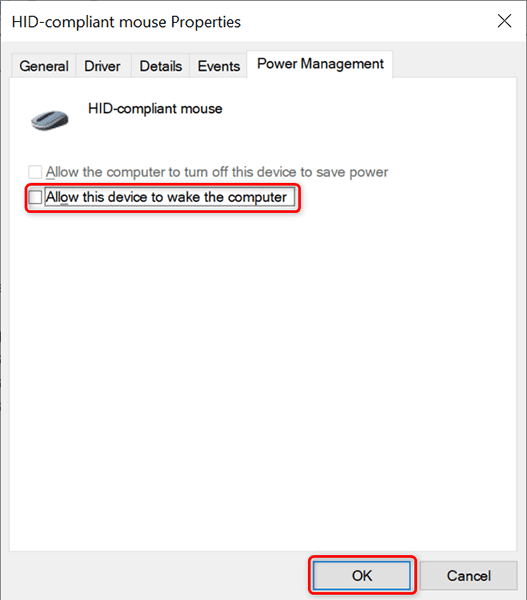
Hadda wixii ka dambeeya, marka kombayutarkaagu ku jiro qaab hurdo oo aad dhaqaajiso cursorkaaga, PC-gaagu wuxuu ahaan doonaa hurdo oo kama soo bixi doono qaabka hurdada.
Dami Dejinta Hurdada Isku-dhafka ah si aad uga hortagto arrimaha(Disable Hybrid Sleep Setting to Prevent Issues)
Hurdada isku-dhafka ah ee Windows 10 waa isku-dhafka hurdada iyo hababka hurdo(sleep and hibernation modes) -celinta . Isku-dhafkan ayaa mararka qaarkood ku abuura arrimo kala duwan nidaamkaaga. Si aysan taasi u dhicin, waxaa habboon in aad damiso doorashadan kumbuyuutarkaaga.
- Ka fur Control Panel kombayutarka(Open Control Panel on your PC) . Habka ugu fudud ee tan loo sameeyo waa in la furo menu-ka Start , ka raadi Control Panel , oo dooro ikhtiyaarkaas natiijooyinka raadinta.
- Dooro Hardware iyo Sound(Hardware and Sound) daaqada Control Panel.

- Ka dooro Power Options shaashadda soo socota.

- Soo hel qorshahaaga tamarta firfircoon oo dooro Beddel habaynta qorshaha ee(Change plan settings) ku xiga qorshahaaga.

- Dooro Beddel awooda horumarsan(Change advanced power settings) .

- Kordhi ikhtiyaarka Hurdada(Sleep) ee daaqadda Xulashada Awoodda .(Power Options)
- Ballaari Oggolow hurdo isku-dhafan(Allow hybrid sleep) oo dooro Off labadaba On batteriga(On battery) iyo ikhtiyaarrada ku xidhan .(Plugged in)

- Dooro Codso(Apply) oo ay ku xigto OK xagga hoose ee daaqadda.
Beddel Qorshahaaga Korontada si aad u Codsato Meelo kala duwan oo Windows 10 ah(Change Your Power Plan to Apply Different Windows 10 Sleep Settings)
Qorshe kasta oo koronto ah oo ku yaal kaaga Windows 10 PC wuxuu wataa goobo hurdo oo kala duwan. Haddii aad rabto in aad si degdeg ah u isticmaashid qalab gaar ah oo awoodeed iyo hurdo u gaar ah PC-gaaga, u beddel qorshahaaga korantada midka leh goobaha hurdada ee aad rabto.
Si taas loo sameeyo:
- Riix furayaasha Windows + R si aad u furto sanduuqa (R)Run .
- Ku qor kuwan soo socda sanduuqa Run oo taabo Gelida(Enter) : powercfg.cpl

- Waxaad arki doontaa qorshooyinka korontada ee laga heli karo kombuyutarkaaga. Dooro badhanka raadiyaha ee ku ag yaal qorshaha aad rabto inaad dhaqaajiso.

PC-gaagu hadda waxa uu isticmaalaa awooda iyo habaynta hurdada labadaba qorshahaaga korantada ee aad dooratay. Haddii qorshuhu aanu buuxin baahiyahaaga, waxaad si degdeg ah oo fudud ugu beddeli kartaa qorshe kale mar kasta oo aad rabto.
Ku Samee Qorshe Koronto oo leh Goobo Hurdo oo Gaar ah(Create a Power Plan With Custom Sleep Settings)
Haddii goobaha hurdada ee Windows 10 ee aad u baahan tahay aysan ku jirin qorshaha tamarta caadiga ah, waxaad samayn kartaa qorshe koronto oo kuu gaar ah. Waxaad ka koobi kartaa dejinta qorshe jira, ku hagaajin kartaa shuruudahaaga, oo samee qorshe adiga kuu gaar ah.
- Midig ku dhufo menu-ka Start oo dooro Power Options .
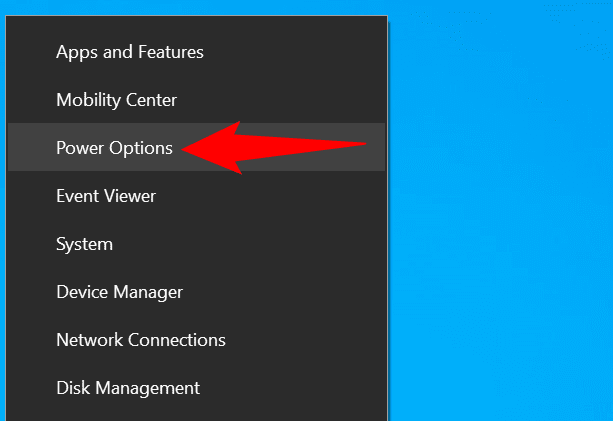
- Ka dooro dejinta awood dheeri ah(Additional power settings) dhanka midig.

- Ka dooro Abuur qorshe koronto oo(Create a power plan) ka mid ah xulashooyinka ku yaal dhinaca bidix.
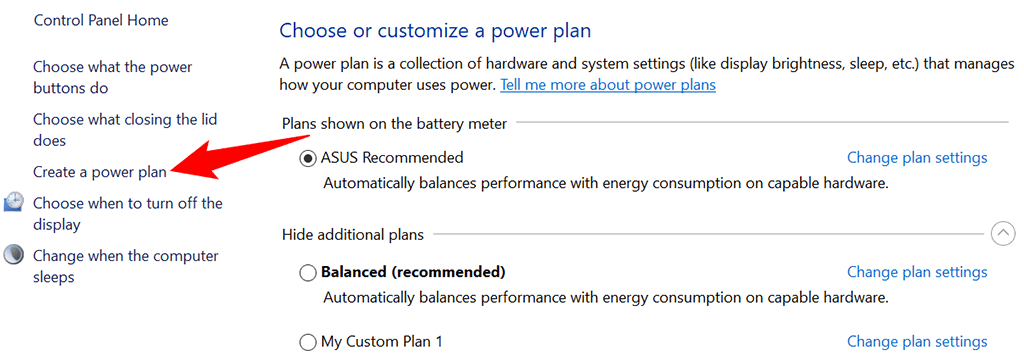
- Ka dooro(Select) qorshe jira oo aad nuqul ka samaynayso, ku qor magaca qorshahaaga tamarta cusub, oo dooro Next .

- Qeex bandhiga demi(display off) iyo dejinta hurdada, ka dibna dooro Abuur(Create) .
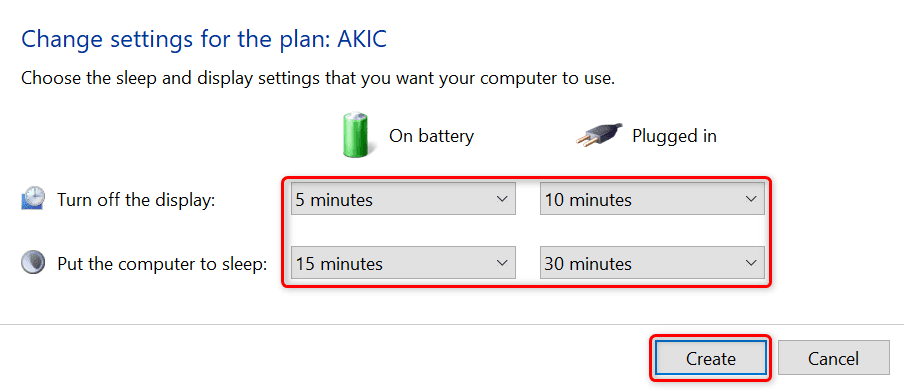
- Hadda waxaad shaashaddaada ku arki doontaa qorshahaaga tamarta cusub ee la abuuray. Qorshahan hadda waa la isticmaalayaa oo waa qorshaha korantada ee PC gaaga.
- Si aad u bedesho fursadaha horumarsan ee qorshahaaga korantada, dooro Beddel Settings Plan(Change plan settings) > Beddel goobaha korantada ee horumarsan(Change advanced power settings) .
Habbee kaaga Windows 10 Qaababka hurdada ee PC sidaad jeceshahay(Customize Your Windows 10 PC’s Sleep Patterns to Your Liking)
Windows 10 waxa ay la socotaa habayn hurdo oo habboon oo karti leh, laakiin kuwani had iyo jeer lama mid noqdaan shuruudaha isticmaalaha. Nasiib wanaag, waxaad u habayn kartaa goobahan hurdada si aad u qeexdo oo waxaad ka dhigi kartaa qaabka hurdada inuu u shaqeeyo sida aad rabto.
Oo, haddii aad Windows 10 PC weli ma seexan doono(Windows 10 PC still won’t sleep) , waxaa jira siyaabo lagu xaliyo arrinta.
Related posts
Talooyin iyo tabaha ugu Fiican File Explorer ee Windows 10
Windows 10 Talooyin iyo Tabaha
Tilmaamaha Cortana, Talooyin iyo Tabaha gudaha Windows 10
Sida loo ogaado Processor Brand iyo Model on a Windows 10 Laptop
Liis garee daabacayaasha isticmaalaya isla darawalka daabacaha si gooni gooni ah gudaha Windows 10
10 siyaabood oo lagu xaliyo arimaha shilalka Minecraft ee Windows 10
Sida OBJ loogu beddelo FBX iyadoo la adeegsanayo Rinjiga 3D gudaha Windows 10.
Aaway NOTEPAD gudaha Windows 10? 6 Siyaabaha loo furo!
Hagaaji League of Legends Black Screen gudaha Windows 10
Sida loo Multitask gudaha Windows 10 sida Pro
10-ka beddelka ugu wanaagsan ee abuurista Windows 10
Sida loo galo kontoroolka codka ee Windows 10
9 siyaabood oo lagu hagaajin karo Netflix App-ka oo aan shaqaynayn Windows 10
Talooyin iyo tabaha Firefox ugu fiican Windows 10 isticmaalayaasha
Sida loo furo faylasha .URL Browser kasta oo ku jira Windows 10
8-da ugu sarreeya ee maamulaha faylka bilaashka ah ee Software loogu talagalay Windows 10
Hubi haddii darawalkaagu yahay SSD ama HDD gudaha Windows 10
Sida loo rakibo ama looga saaro OneDrive gudaha Windows 10
Sida loo Disable Screen Edge Swipe gudaha Windows 10
Sida loo hagaajiyo isku xirka internetka ee joogtada ah gudaha Windows 10
